Mi agradecimiento a Maria Jose, por invitarme traducir su tutorial
Este tutorial, no está permitido copiarlo en otros sitios, así como mi traducción sin consentimiento de su autora
Mi traducción esta realizada desde PSP X9, pero puedes
realizarla desde otra versión PSP. No obstante, el resultado puede variar
ligeramente, dependiendo de la versión PSP que utilices
Recuerda: Los materiales utilizados son propiedad de sus
respectivos autores, no los puedes compartir sin su consentimiento.
Gracias a ell@s por sus creaciones y tubes.
**Para ver las capturas, ampliadas, solo haz clik en la imagen
y automáticamente se abrirá a un tamaño mayor.
Después solo tienes que cerrar (X) en la ampliación, para
volver al tutorial
1 Tube principal,
mujer de MJ (mariajoseMJ-151)
1 Tube difuminado,
paisaje (Katjoes-bg-410)
3 Selecciones
1 Mascara, de MJ (maskpicture_mj)
** Guarda las selecciones, en la carpeta Selecciones, predeterminada en tu PSP
Filtros utilizados:
Filters Unlimited 2
Mehdi
VM Extravaganza
Simple
MuRa's Seamless
MuRa's Meister
Sybia
Colores
1º Plano #070a13
2º Plano #97adb6
Forma el siguiente
gradiente Lineal
1.- Abre una imagen
nueva, transparente, de 1000x700 pix
Pinta esta imagen con el gradiente
2.- Complementos… Unlimited 2.0… Paper Texture - Canvas, Coarse (ajustes predeterminados)
3.- Efectos de
Distorsión…Viento
4.- Capas… Nueva
capa de trama
Pinta esta capa, con el gradiente
5.- Complementos…
Mehdi… Sorting Tiles
6.- Efectos de Imagen… Mosacio integrado ( Esquina/ Vertical/Transición 100)
7.- Selecciones…
Cargar selección, desde disco (picture_mj)
8.- Ajusta… Quitar/Añadir ruido… Añadir ruido (Uniforme/ 7%/ Monocromo)
9.- Ajustar… Nitidez… Enfocar mas
10.- Complementos…
VM Extravaganza… Picture in a picture
Anular selección
11.- Efectos de
Imagen… Mosaico integrado (Lado a lado)
12.- Efectos de
Reflexión… Espejo giatorio (H: -1/ Rotación: 180)
Repite: Efectos de Reflexión… Espejo giatorio (H: 0/ Rotación: 180/ Reflejar)
13.- Complementos… Simple… Top Left Mirror
14.- Capas… Nueva
capa de trama
Pinta esta capa con el color claro
15.- Capas… Nuueva
capa de mascara (maskpicture_mj)
Capas... Fusionar… Fusionar grupo
16.- Complementos… MuRa's
Seamless - Emboss at Alpha (ajustes predeterminados)
Cambia el modo, de esta capa, a Luminancia
17.- Efectos 3D… Sombra (Ajustes Predeterminados: 10/ 10/ 50/ 5/ #Negro)
18.- Efectos
Artísticos… Media Tinta
Sitúate sobre la
capa del fondo, Trama 1
Capas… Duplicar
19.- Selecciones... Cargar selección, desde disco (picture_1_mj) Mismos ajustes anteriores
20.- Capas… Nueva
capa de trama
Capas… Organizar…
Traer al frente
Pinta esta capa con el color claro
21.- Selecciones…
Invertir
Selecciones… Modificar… Contraer (20)
22.- Sitúate sobre
la capa Trama 1
Editar… Borrar
Capas… Subir, 2
posiciones
Anular selección
Efectos 3D… Sombra (0/ 0/ 80/ 40/ Negro)
Regresa a la capa más alta, Trama 3
23.- Selecciones… Cargar selección, desde disco (picture_2_mj) Mismos ajustes anteriores
24.- Ajustar… Quita/Añadir ruido… Añadir ruido (7%/ Uniforme/ Monocromo)
25.- Ajustar… Nitidez… Enfocar mas
26.- Capas... Nueva
capa de trama
Edita… Copiar y
Pegar, en la selección, el tube difuminado
Aplica la misma
sombra anterior
La imagen y las
capas están así
Cambia el modo y la opacidad de las capas, a tu gusto
Capas… Fusionar… Fusionar hacia abajo (2 veces)
27.- Capas… Nueva
capa de trama
Efectos 3D… Recortar
Capas… Fusionar
hacia abajo
Anular selección
28.- Imagen… Añadir
bordes, simétrico, de 1 pix, en color claro
Imagen… Añadir
bordes, simétrico, de 1 pi, en color oscuro
Imagen… Añadir bordes, simétrico, de 1 pi, en color claro
Capas… Convertir capa
de fondo
Capas… Duplicar
29.- Imagen… Cambiar tamaño, de esta capa, a 85%
30.- Objetos…
Alinear… Arriba
** O
ajusta la herramienta Selección (K en el teclado)
Sitúate sobre la
capa del fondo, Trama 1
De nuevo: Capas… Duplicar
Quédate sobre la capa Trama 1 (la capa central)
31.- Complementos… MuRa's
Meister… Perspective Tiling
Efectos 3D… Sombra (0/ 0/ 80/ 40/ #Negro)
32.- Sitúate sobre
la capa Trama 1
Ajustar… Desenfocar… Desenfoque gaussiano (20)
33.- Complementos… Unlimited 2.0… Paper Texture… Canvas, Coarse (ajustes predeterminados)
34.- Efectos de
Distorsion… Viento
35.- Efectos de Reflexión… Espejo giratorio (Rotación 180)
36.- Sitúate sobre
la capa mas alta, Copia de Trama 1
Efectos 3D… Sombra
(0/ 0/ 80/ 40/ #Negro)
Sitúate de nuevo
sobre la capa Trama 1
Editar… Copiar
Edita… Pegar, como
nueva imagen
Reserva esta imagen a un lado
37.- Imagen… Añadir
bordes, simétrico, de 1 pix, en color claro
Imagen… Añadir
bordes, simétrico, de 1 pix, en color oscuro
Imagen… Añadir bordes, simétrico, de 1 pix, en color claro
38.- Selecciones…
Seleccionar todo
Imagen… Añadir bordes, simétrico, de 40 pix, en color blanco
39.- Selecciones…
Invertir
Editar… Pegar, en la selección, la imagen que has reservado antes
40.- Complementos…
Sybia... Tremorsc (ajustes predeterminados)
41.- Complementos… Simple… Top Left Mirror
Aplica la misma
sombra anterior
Anular selección
42.- Editar…
Copiar y Pegar, en nueva capa, el tube
principal
Cambia el tamaño si es necesario (aquí se hizo a 75%)
43.- En una capa
nueva, agrega tu firma o marca de agua
Imagen… Añadir bordes, simétrico, de 1 pix, en color negro
44.- Las capas ya
están fusionadas
Imagen… Cambiar tamaño a 1000 pix de ancho
Listo! Ya solo tiene que guardar tu imagen, como archivo .jpg
Mi ejemplo:
Mujer, de Luz Cristina (6755-Luz Cristina
Paisaje difuminado, de Yedra (2004©Yedralina)
Original: Maria Jose – 30 Julio 2021
Traducción a español, de Yedralina© - 7 Jul 2021
Prohibida su distribución sin mi consentimiento y el de ©Maria
Jose
©2005-2021Yedralina©










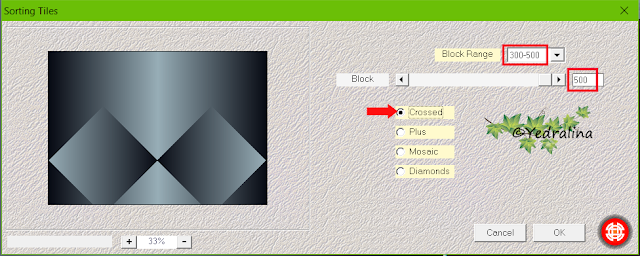















No hay comentarios:
Publicar un comentario